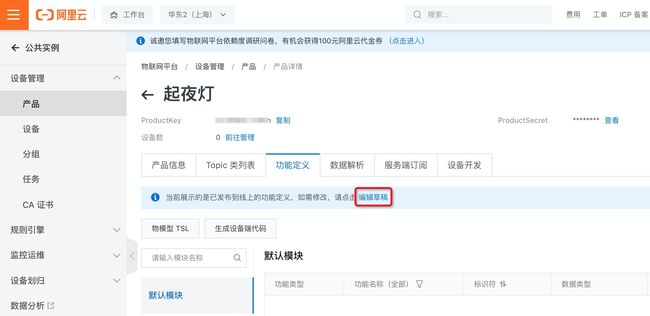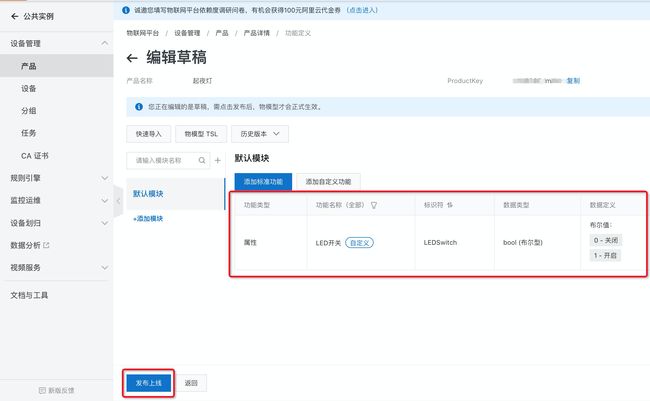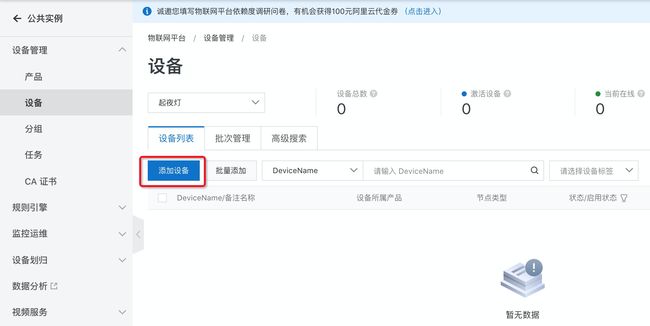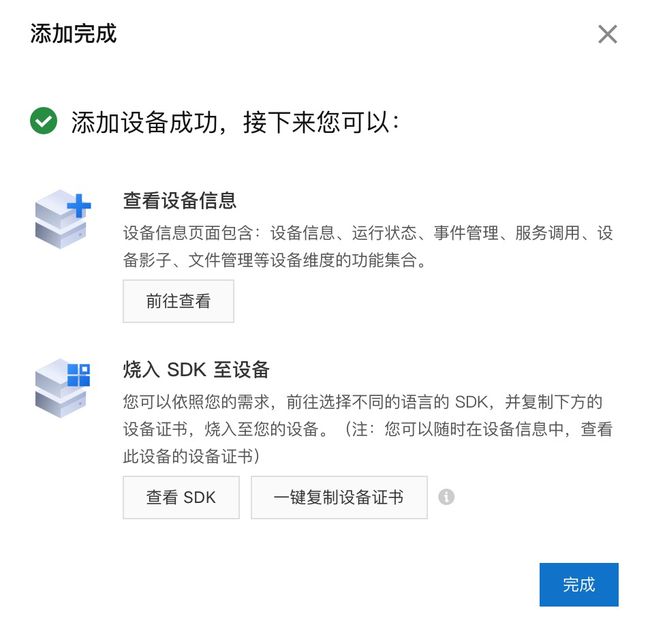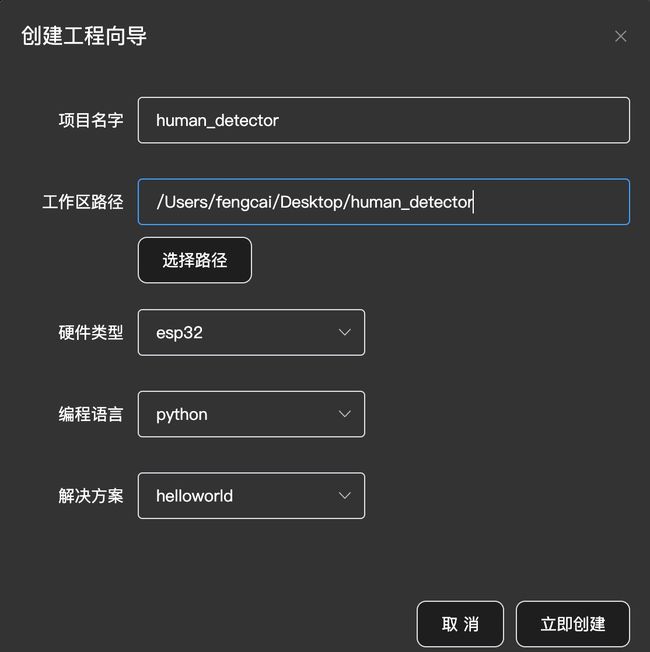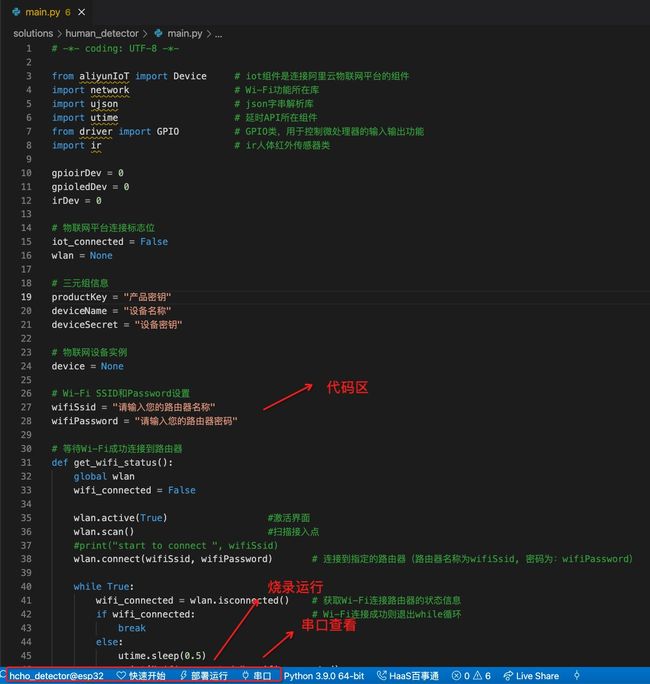绿色节能,怎么用ESP32 + HaaS Python怎么做一个起夜小灯?接上个“智慧路灯”案例中的留下的地下室人体感应亮灭灯
自上个案例 “用ESP32 + HaaS Python做一个 智慧路灯 系统,稍加改造也能用在地下室哦”发布以来,数度冲上CSDN 领域热度排行榜 与 全站热度排行榜,也有朋友与我们反馈说能不能出个人体感应亮灭灯的案例,必须安排,感谢所有开发者的支持。
本案例中就手把手做一个人体感应的起夜小灯。起夜灯是生活中非常常见的一种小型智能设备,他实现的功能就是当夜晚人经过的时候,灯光亮起;当人离开后一段时间,灯光就会自动熄灭。起夜灯主要是通过感应人体的传感器来实现的人体经过的检测的。整个开发过程分为2步:
1、背景介绍
1.1、人体感应原理
红外线是一种人类肉眼看不到的光,虽然看不见,但他有一个显著的特性就是具有热效应,即所有高于绝对零度的物质都会产生红外线。人体热释电红外传感器就是一种能探测人体红外光谱变化的传感器,他能检测人发射的红外线,并转化为电信号输出。
使用一个控制器来接收人体热释电红外传感器的信号,通过这个信号来控制灯的开启和关闭,就可以制作一个实用的起夜灯。
1.2、硬件准备与连线
- ESP32开发板 一套
- 人体热释电红外传感器 一个
- 连接线 若干
硬件连线图
2、物联网平台开发
对于第一次使用物联网平台的开发者,需要开通实例以使用物联网平台的功能。这里可以使用免费的公共实例进行开发。
在物联网平台中,左上角选择“华东2-上海”,点击“公共实例”,即可开通。
开通物联网平台功能之后,需要完成下面的3个步骤完成云端设备的创建:
- 创建云端产品
- 创建产品属性(物模型)
- 创建云端设备(获取三元组)
2.1、创建云端产品
点击“公共实例”,即可进入控制台进行产品创建。然后,点击创建产品按钮,如下图所示。
在新建产品设定页面按照下图所示,设定“产品名称”,选择所属的“自定义品类”(自定义品类的物模型为空,需要自己创建,也可以通过导入外部物模型的方式导入),节点类型选择“直连设备”,联网方式选择“Wi-Fi”,数据格式选择“ICA标准数据格式”,检验类型和认证方式选择默认设定即可。还可以根据开发者自己的需求在“产品描述”页面添加针对此产品的描述。
选择之后,点击“确认”按钮,即可完成产品创建。返回“产品”页面之后可以看到产品类表中会出现刚刚创建的“起夜灯”的产品,如下图所示。
2.2、创建产品属性(物模型)
点击上图中的“查看”按钮,即可看到产品信息,Topic列表,功能定义,数据解析等跟产品相关功能的设定。点开“功能定义”标签页,可以看到设备物模型定义。
其中标识符是设备端上报设备属性状态的消息中需要使用的标识符,并且只有在设备上报的属性内容符合“数据定义”中的数据取值范围的时候才会被物联网平台记录,否则会被物联网平台认定为非法属性而过滤掉。
本节我们选择直接新建方式来创建此产品需要的物模型信息,点击上图中的”编辑草稿“按钮。然后如下图再点击“添加自定义功能”。
如下图添加一个“LED开关”的默认功能。其中标识符为LEDSwith, 0表示LED灯关闭,1表示LED开启。
点击确定后回到前一个页面,再点击“发布上线”
产品及其物模型创建完成后就可以创建这个产品的设备了。
2.3、创建云端设备(获取三元组)
在产品列表页面中,点击”起夜灯“后的“管理设备”,就会进到设备管理页面。
在“设备”页面点击“添加设备”按钮,如下图所示。
在“添加设备”页面中设定“deviceName”,这里开发者可以自己填入自己想设定的设备名称,也可以不填任何内容让系统自动生成设备名称,如下图所示。
设备添加完成后,点击“前往查看”按钮,就可以看到此设备端详细信息了。
设备信息中有两个信息需要和设备端开发相匹配:
- 三元组
- 物模型属性信息
获取设备三元组
如上图所示,点击deviceSecret后面的“查看”按钮,就可以看到设备的三元组信息,三元组是物联网设备端和物联网云端设备相关联的唯一标识符,在设备端连接云端的时候会使用三元组信息和云端进行鉴权,鉴权通过之后云端会认为设备已激活并上线。
查看设备属性信息
设备详情信息页中的“物模型数据”标签页中可以看到设备的所有属性信息、设备时间上报情况及设备服务调用情况,如下图所示。待物联网设备按照设备属性对应的标识符上报设备属性的时候,本图片中的“LED开关“,属性值就会显示设备最新的属性信息。
创建产品和设备的过程是按照面向对象的思想进行设计的,其中创建产品可以看成是新建一个类,其中的物模型则是类的对象,创建设备则是进行类的实例化。
3、设备端开发
在进行下一步之前请确保ESP32开发环境已经搭建完毕。详情请参考esp32快速开始的说明。
3.1、创建解决方案
如下图所示,打开VS Code之后在新建一个基于helloworld的python工程,设定好工程名称(“human_detector”)及工作区路径之后,硬件类型选择ESP32,点击立即创建,创建一个Python轻应用的解决方案。
将人体检测系统代码文件夹下的所有脚本进行复制到“human_detector”工程根目录中。如下图代码区所示:
Python脚本的详细说明请参考脚本内嵌的文字注释
- 修改路由器名称及密码
修改human_detector工程里main.py中wifiSsid和wifiPassword的值为读者实际要连接的路由器的名称及密码(请注意名称和密码都需要放在""符号中间)。
# Wi-Fi SSID和Password设置
wifiSsid = "请输入您的路由器名称"
wifiPassword = "请输入您的路由器密码"修改完成之后get_wifi_status函数中的nm.connect(wifiSsid, wifiPassword) 语句就会连接读者自己设定的路由器。
- 修改设备端三元组
修改human_detector工程里main.py中productKey、deviceName和deviceSecret的值为读者创建的物联网设备的三元组信息,如下图所示:
- 修改设备端上报数据所用标识符
human_detector工程里main.py中下面的代码实现的是上传起夜灯状态到云端的功能。其中LEDSwitch便是起夜灯状态上报云端所用的标识符。
while True :
have_human = irDev.irDetect() # 获取传感器的值
if (have_human == 1) :
print("human is here .....\r\n")
if (last_have_human != have_human) :
led_control(have_human) # 控制LED亮灭
# 生成上报到物联网平台的属性值字串,此处的属性标识符"LEDSwith"必须和物联网平台的属性一致
# "LEDSwitch" - 表示起夜灯的状态
upload_data = {'params': ujson.dumps({
'LEDSwitch': have_human,
})
}
# 上传LED状态到物联网平台
device.postProps(upload_data)
last_have_human = have_human # 记录当前状态
utime.sleep(1) # 休眠1秒确保这起夜灯的标识符和物联网产品的物模型中属性标识符是一样的.
3.2、运行结果
本地查看
推送此脚本到ESP32之后,串口会周期性的打印如下日志。
>>> execfile("/data/pyamp/main.py")
wifi_connected: False
wifi_connected: False
wifi_connected: False
wifi_connected: False
wifi_connected: False
wifi_connected: False
wifi_connected: False
wifi_connected: False
wifi_connected: False
wifi_connected: False
wifi_connected: False
('192.168.0.105', '255.255.255.0', '192.168.0.1', '192.168.0.1')
sleep for 1 s
establish tcp connection with server(host='a1NZA6wUojH.iot-as-mqtt.cn-shanghai.aliyuncs.com', port=[443])
tcp_connect: can only connect from state CLOSED
success to establish tcp, fd=54
物联网平台连接成功
sleep for 2s
human is here .....
human is here .....
human is here .....
human is here .....
human is here .....物联网平台端设备信息查看
物联网设备的系统启动成功并连接到物联网平台之后,物联网平台上对应的设备状态会从”未激活状态“变为”上线“,在物模型数据标签页上会显示设备上报到物联网平台的属性值。
此时如果开发板周围有人经过,起夜灯就会开启,物联网平台的物模型数据会更新为设备上报的最新的属性值。
到此为止,起夜灯数据上云的案例就已经完成了。如果想要学习起夜灯案例更详细的操作步骤,请参考“起夜灯系统详解”中的说明。